У сучасному відеомонтажі ефективна організація твоїх кліп-матеріалів є ключовою. При використанні Adobe Premiere Pro CC у тебе є різні методи для того, щоб організувати свої кліпи систематично та оптимізувати робочий процес. У цьому навчальному відео я покажу тобі, як створити власні папки для своїх кліпів, щоб краще управляти ними перед їх інтеграцією в кінцеву послідовність та полегшити навігацію.
Основні висновки
- Створивши спеціальну папку для своїх кліпів, ти покращиш систематичність.
- Використання "Копіювати та Вставити" спрощує перенесення кліпів у послідовність.
- Гарно організований робочий процес зекономить час та забезпечить плавну роботу.
Пошагова інструкція
Почни з того, щоб ідентифікувати медіа-ресурси свого проекту. Зазвичай ти знайдеш їх ліворуч на екрані Adobe Premiere Pro. Ці медіа відносяться до твого поточного проекту і можуть включати різні формати. Важливо оглянути кліпи перед початком організації.
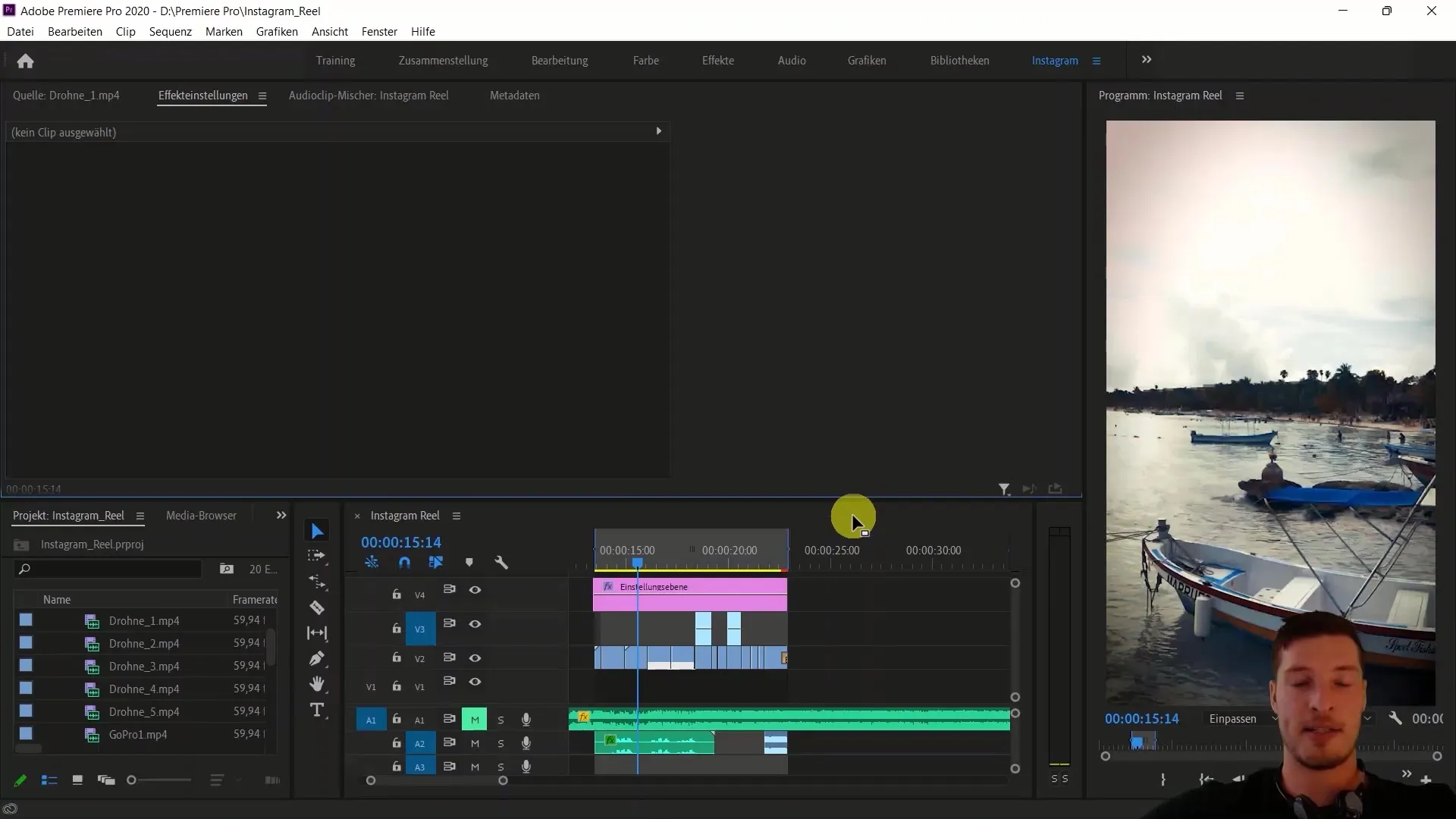
Після вибору кліпів, які ти хочеш зберегти в новій папці, наступний крок - позначити кліпи. Ти можеш вибирати кліпи один за одним або маркувати кілька кліпів одночасно за потреби. Це дозволить тобі обробляти кілька кліпів одночасно та переміщувати їх у папку.

Щоб створити нову послідовність, клацни правою кнопкою миші на позначених кліпах і обери опцію "Створити послідовність із кліпа". Ця функція створить нову послідовність, яка буде містити вибрані тобою кліпи. Рекомендовано дати цій новій послідовності змістовне ім'я, наприклад "Колекція".
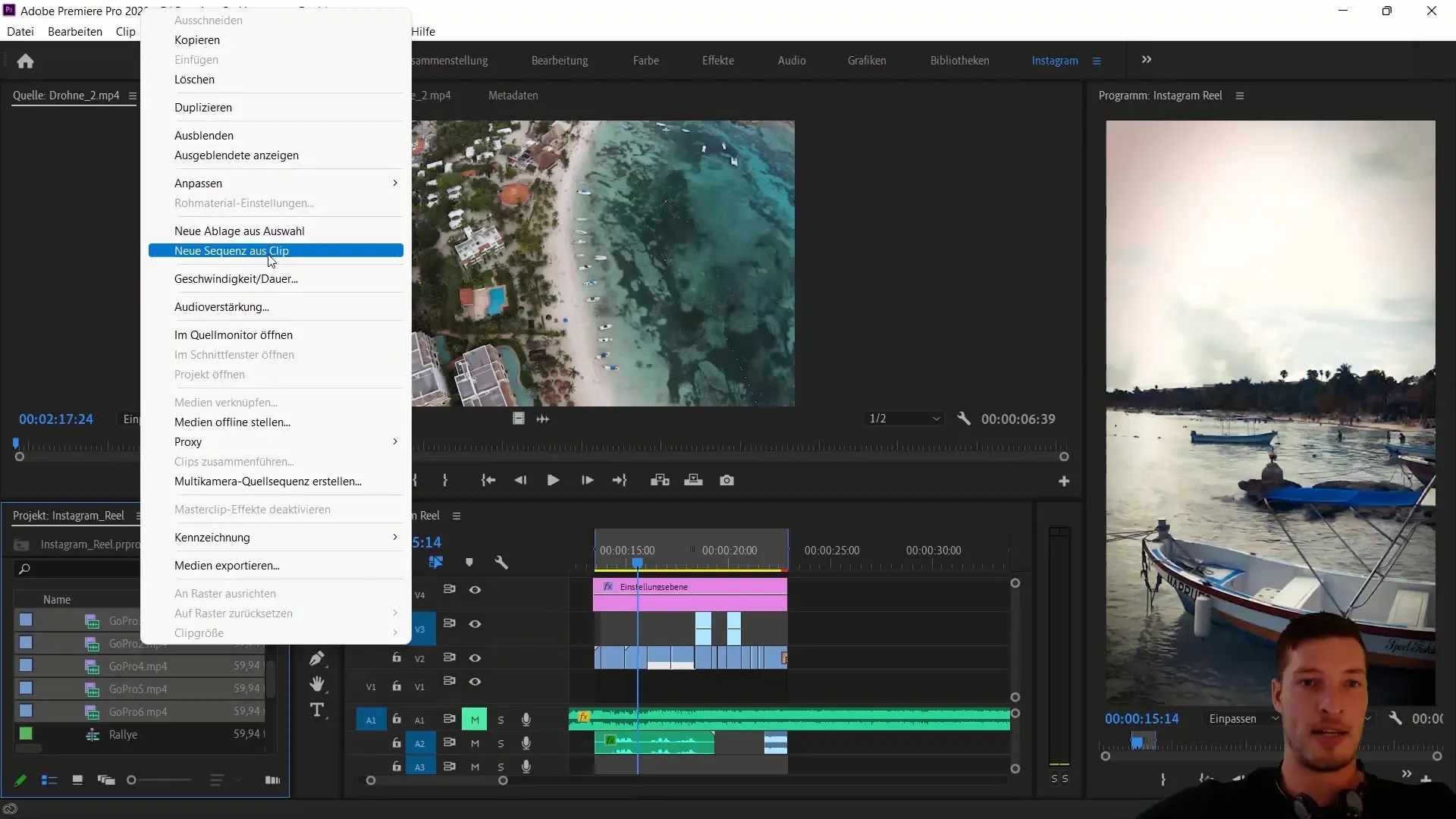
Цей спосіб дозволить тобі мати власну область для кліпів. Це полегшить навігацію по матеріалу, оскільки тобі більше не потрібно переглядати весь список медіа. Замість цього ти можеш вибирати всі потрібні кліпи в окремому вкладці.
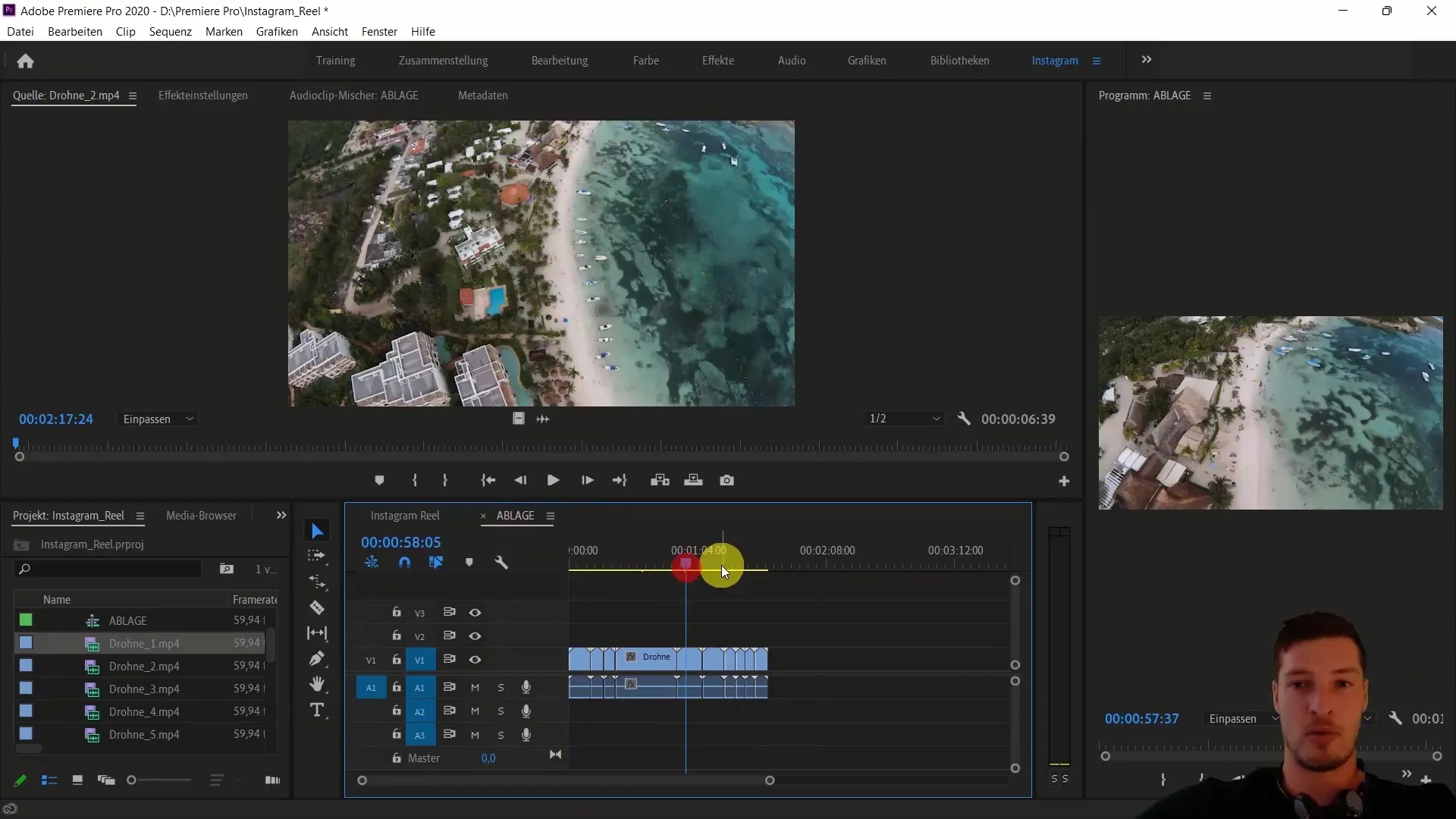
Тепер, коли ти хочеш перемістити кліп зі своєї папки в послідовність "Instagram Reel", це можна зробити просто за допомогою Копіювати та Вставити. Виділи бажаний кліп у своїй папці та натисни Ctrl + C (або Cmd + C на Mac), щоб скопіювати його.
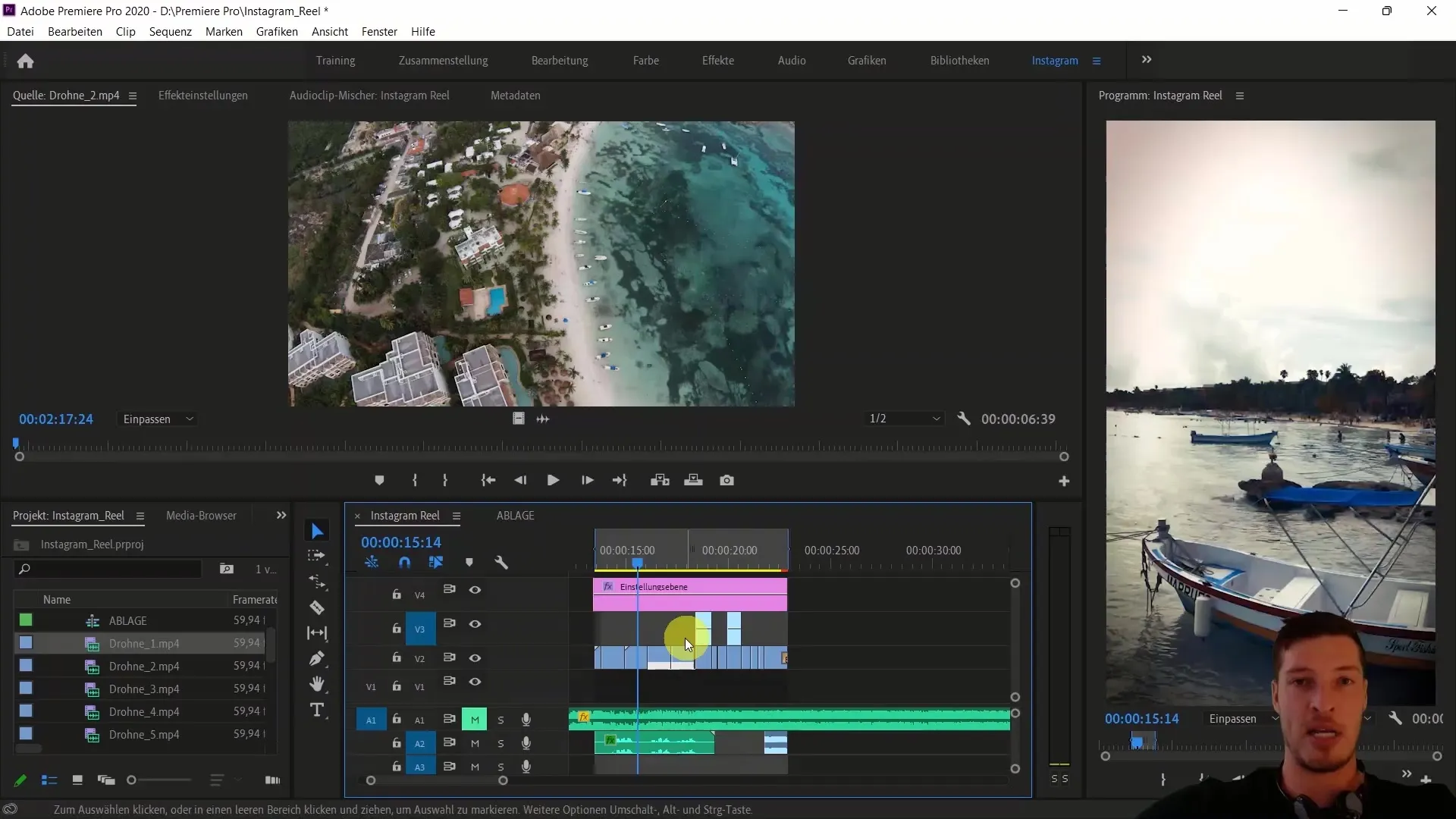
Потім перейди до послідовності "Instagram Reel", розмісти відтворення в потрібному місці та встав кліп туди, натиснувши Ctrl + V (або Cmd + V). Важливо вибрати правильну відеодоріжку, щоб кліп був розміщений правильно у межах послідовності.
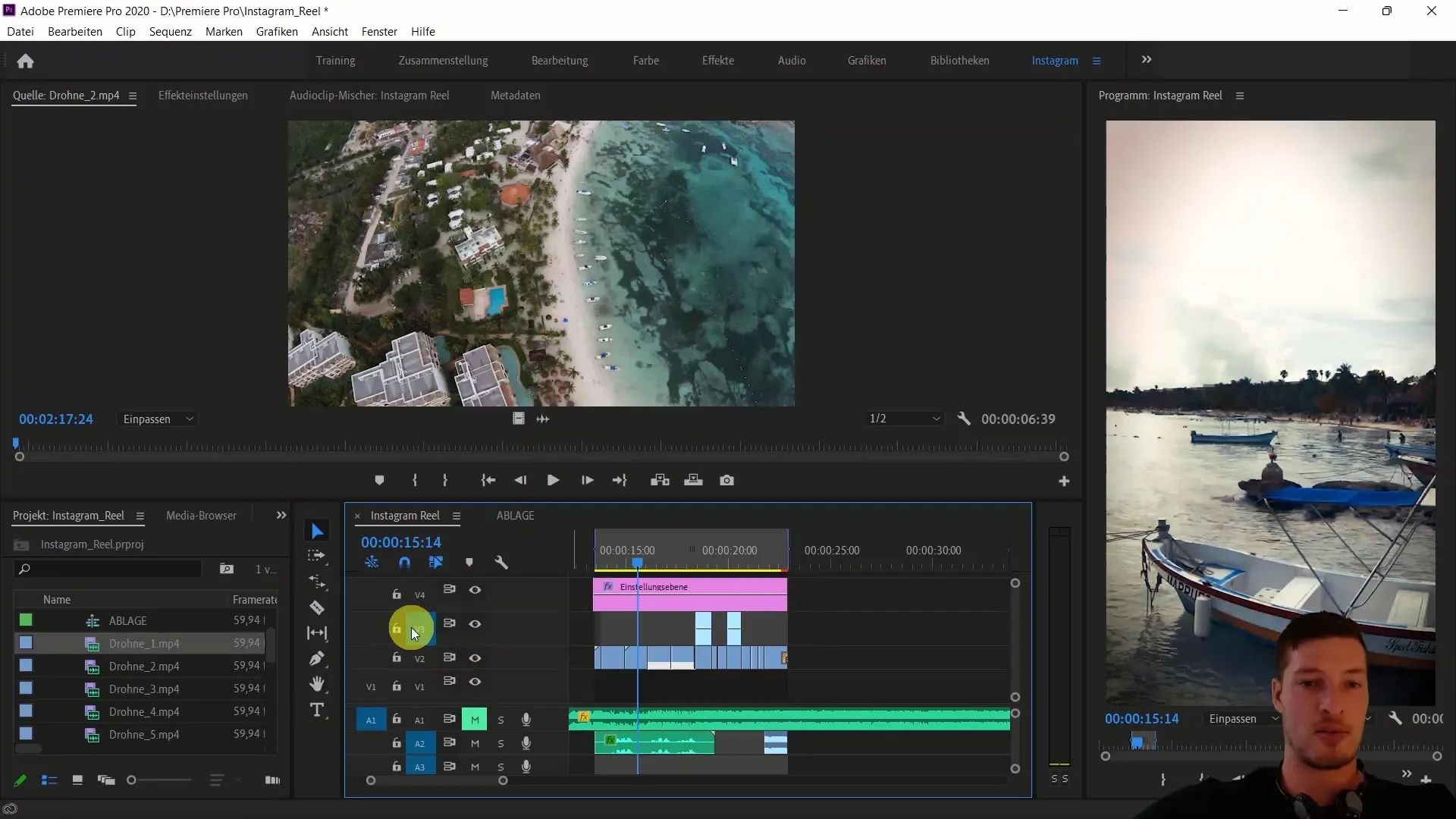
Завдяки цьому методу організації та простому копіюванню ти зможеш швидко навігуватися між кліпами та переконатися, що все залишається організованим та структурованим. По завершенні процесу в тебе має бути чітке та систематичне розташування кліпів, що буде дуже корисним у майбутніх проектах.
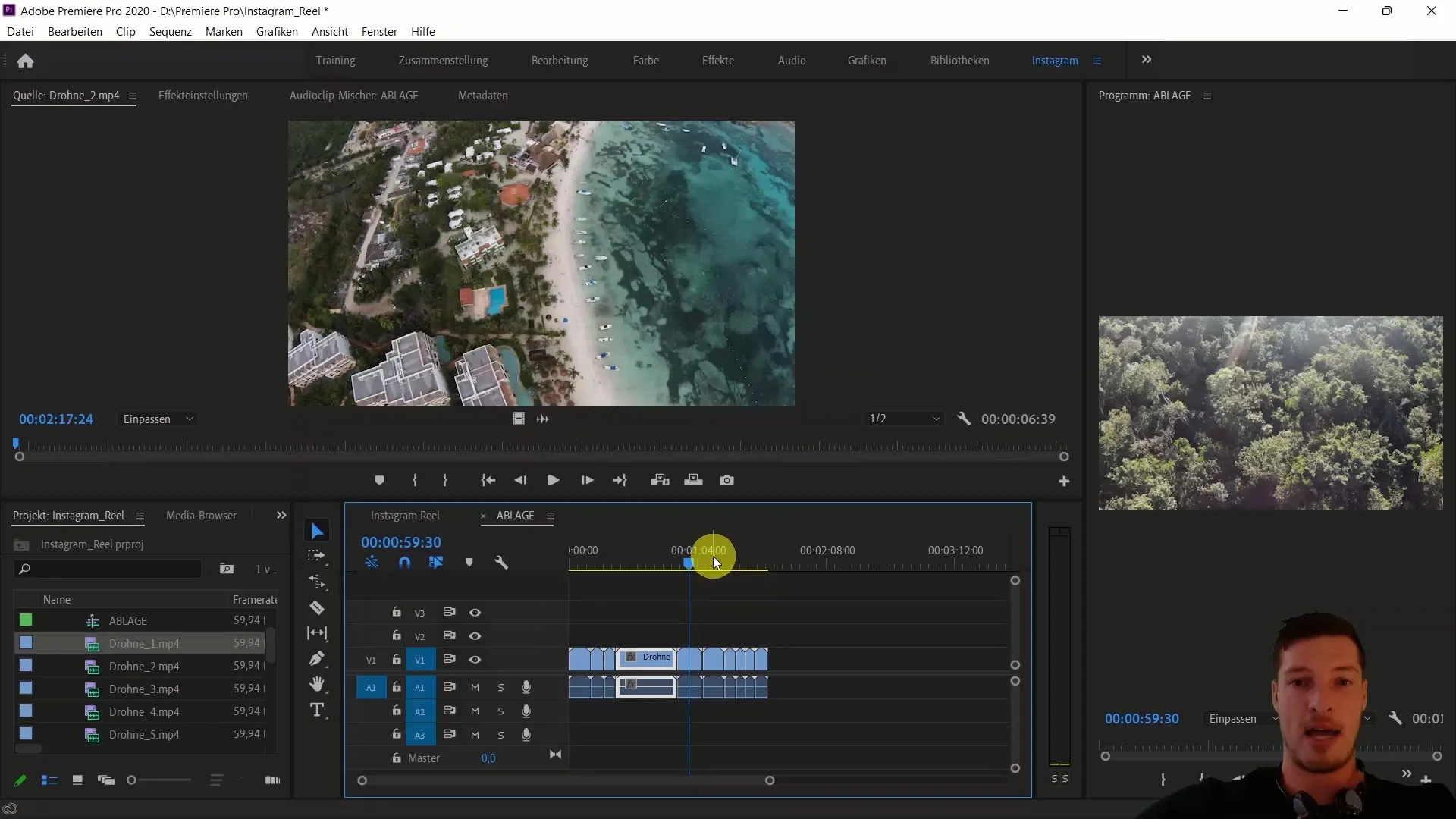
Підсумок
У цьому навчальному відео ти дізнався, як створити власні папки для відеокліпів в Adobe Premiere Pro CC. Цей метод дозволяє тобі більш ефективно організовувати кліпи та швидко переміщувати їх в кінцеву послідовність. За допомогою цілеспрямованих кроків, таких як створення послідовностей та використання Копіювати та Вставити, ти можеш оптимізувати свій робочий процес.
Часті питання
Як створити папку для моїх кліпів в Adobe Premiere Pro?Ти можеш створити папку, створивши нову послідовність із вибраних кліпів та надавши цій послідовності мисливий назву.
Як навігуватися по моїй папці?Після створення спеціальної папки ти маєш окрему вкладку, за допомогою якої можеш легко навігуватися по своїм кліпам.
Як вставити кліпи зі своєї папки до кінцевої послідовності?Ти можеш копіювати та вставляти кліпи, виділяючи правильну відеодоріжку за допомогою поєднання клавіш Ctrl + C та Ctrl + V.
Які переваги має кліп-папка?Папка підвищує систематичність, зекономлює час та сприяє ефективнішому робочому процесу.


